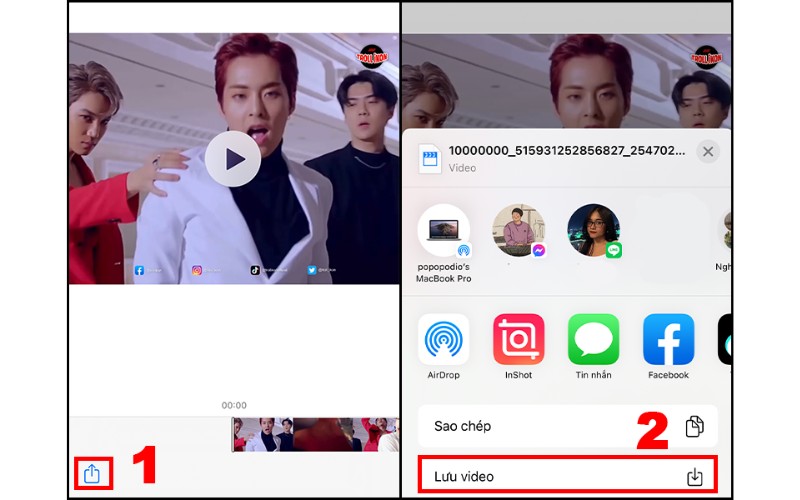Cách tải video Facebook về iPhone nhanh chóng
Bạn đam mê lướt Facebook và thường xuyên "kết" những video thú vị, hài hước hay bổ ích? Tuy nhiên, bạn muốn lưu những video đó về máy để chia sẻ cho bạn bè dễ dàng hơn nhưng lại không biết cách tải về ở đâu?
Đừng lo lắng, với bí kíp "độc quyền" được chia sẻ ngay trong bài viết này, bạn sẽ dễ dàng tải xuống những video Facebook về iPhone của mình chỉ trong "tíc tắc"! Cùng nhau tìm hiểu ngay thôi nào.
Mục lục
Hướng dẫn 3 cách tải video Facebook về iPhone nhanh chóng mà không cần dùng ứng dụng
Như tiêu đề trên, dưới đây là 3 website có thể hỗ trợ bạn tải video Facebook một cách an toàn và nhanh chóng nhất. Đặc biệt là theo nguyên tắc 3 không là không cần tải ứng dụng, không phải mất phí, không bị mất âm thanh.

3 cách tải video Facebook về iPhone nhanh chóng mà không cần dùng ứng dụng
Tải video trên facebook về điện thoại iPhone bằng snapsave
Bước 1: Mở ứng dụng Facebook => Chọn video mà bạn muốn tải => Bấm vào "Chia sẻ" => Chọn "Tuỳ chọn khác"= > Tại đây, bạn chọn mục Sao chép.

Sao chép đường link video mà bạn muốn tải về
Bước 2: Bạn mở Safari truy cập vào website Snapsave theo đường link: snapsave.app => Dán link vừa sao chép vào ô "Dán URL video Facebook" => Chọn "Download".
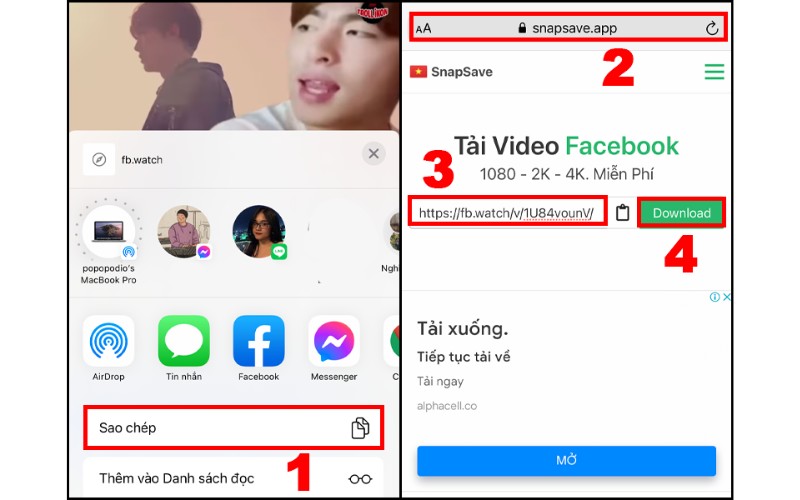
Dán đường link vào Snapsave
Bước 3: Bạn chọn độ phân giải mình muốn và ấn Download => Sau khi tải xuống, bạn chọn biểu tượng tải xuống ở góc phải màn hình và ấn chọn video vừa tải.
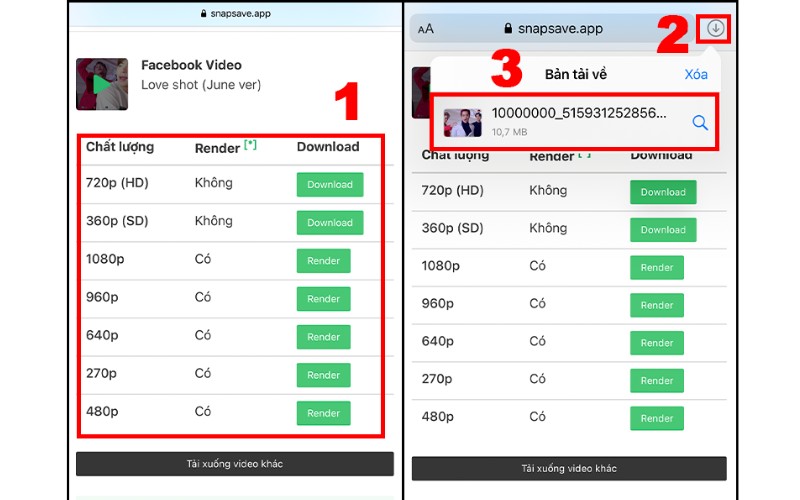
Tuỳ chọn định dạng video tải về
Lưu ý: đối với phiên bản IOS mới thì bạn tìm biểu tượng tải xuống ở góc dưới bên trái màn hình nhé.
Bước 4: Cuối cùng, bạn chọn biểu tượng chia sẻ ở góc dưới bên trái và ấn chọn "Lưu video" => Vậy là đã xong.

Tải video về mục Ảnh từ ứng dụng Tệp
Tải video trên facebook về điện thoại iPhone bằng fbdown
Tương tự giống với website ở trên, fbdown cho phép bạn tải video trên facebook về điện thoại iPhone với những bước đơn giản sau:
Bước 1: Mở ứng dụng Facebook => Chọn video mà bạn muốn tải => Bấm vào "Chia sẻ"
Bước 2: Chọn "Tuỳ chọn khác"= > Tại đây, bạn chọn mục Sao chép.
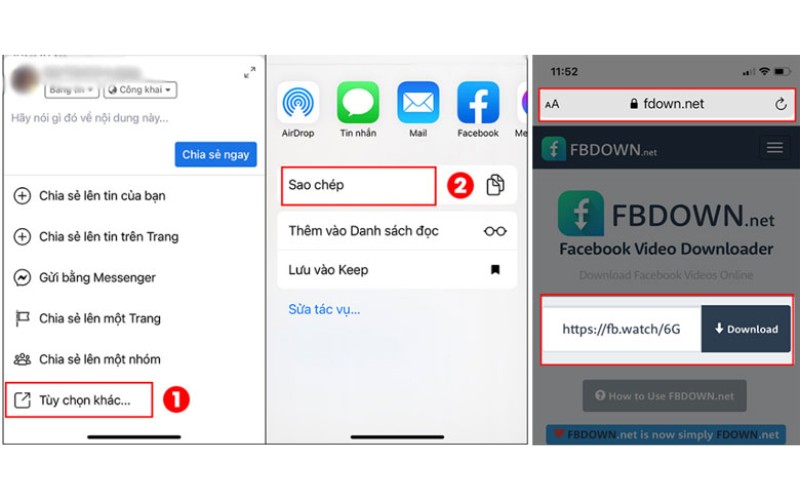
Sao chép đường link video và dán vào ô tải về
Bước 3: Truy cập vào website theo đường link này https://fdown.net/ => Dán link liên kết video vừa rồi vào khung “Enter Facebook Video Link …” => Bạn nhấn vào “Download”.
Bước 4: Website cung cấp 2 định dạng video tải xuống bao gồm Normal (bình thường) hoặc HD (rõ nét) => Sau đó, bạn nhấn vào mục “Tải về tệp được liên kết” => Vậy là video đã được tải về điện thoại iPhone.
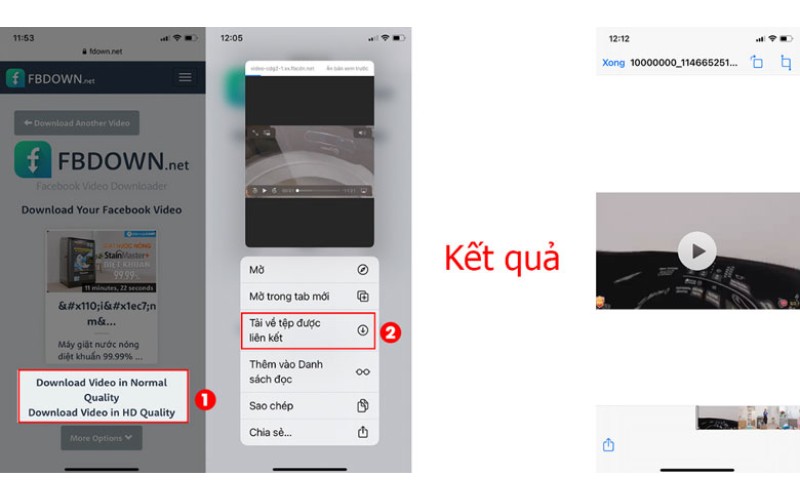
Tải video về iPhone
Tải video Facebook về điện thoại bằng getfvid.com
Ytop1 có giao diện khá đơn giản, chỉ cần vài phút với những thao tác cơ bản là bạn đã có thể dễ dàng tải những video Facebook về chiếc điện thoại của bạn.
Bước 1: Bạn có thể thực hiện giống như 2 website bên trên
Bước 2: Truy cập vào getfvid.com theo đường link https://www.getfvid.com/
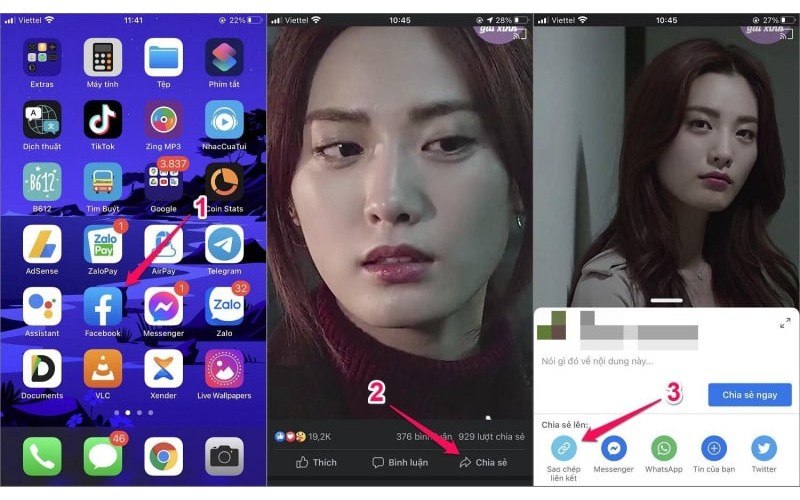
Sao chép liên kết từ Facebook
Bước 3: Tại ô “Copy và dán link vào đây”, bạn dán đường link liên kết video mà bạn sao chép vào đây
Bước 4: getfvid.com cho phép bạn tải xuống theo nhiều định dạng như MP4, MP3, Audio hoặc Webm => Bạn có thể chọn một định dạng cần thiết để tải xuống. Vậy là xong.
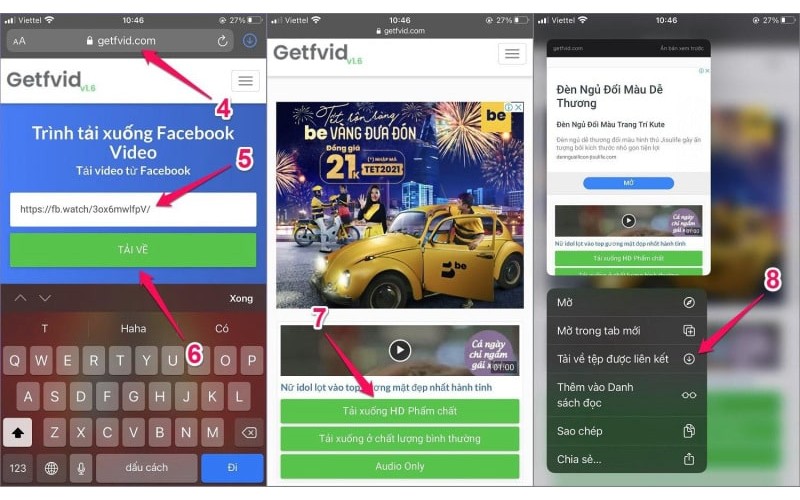
Tải video Facebook về iPhone
Một số câu hỏi thường gặp
Dưới đây Đức Huy Mobile đã tổng hợp một số trường hợp thường gặp khi bạn tải video Facebook về điện thoại iPhone. Cùng xem thử bạn đã từng gặp những trường hợp này chưa nhé.
Độ dài video tải bằng những webiste này có bị giới hạn hay không?
Trả lời: Không. Những website trên không giới hạn về thời lượng video tải xuống, bạn có thể tải những video dài, ngắn một cách thoải mái. Tuy nhiên, mỗi lần tải xuống thì bạn cần phải xem quảng cáo của những website này.
Tại sao không tải được video livestream từ Facebook về iPhone?
Hiện nay, các website trên chưa hỗ trợ những URL của video livestream. Một phần, đây là cách để bảo vệ quyền sở hữu cá nhân của ngừoi dùng từ Facebook. Các bạn chỉ có thể tải những video sau khi nội dung livestream được nhà sáng tạo đăng lên Facebook dưới dạng thước phim.
Tại sao tải video về rồi nhưng không thấy trong ứng dụng Ảnh?
Thông thường, những video tải về từ website sẽ không nằm ở ứng dụng Ảnh mà nó sẽ được chuyển vào ứng dụng Tệp. Bạn chỉ cần thực hiện những bước sau đây để chuyển video mới tải về vào mục Ảnh:
Bước 1: Tại màn hình chính, bạn mở ứng dụng Tệp => Chọn mục Duyệt => chọn Tải về.
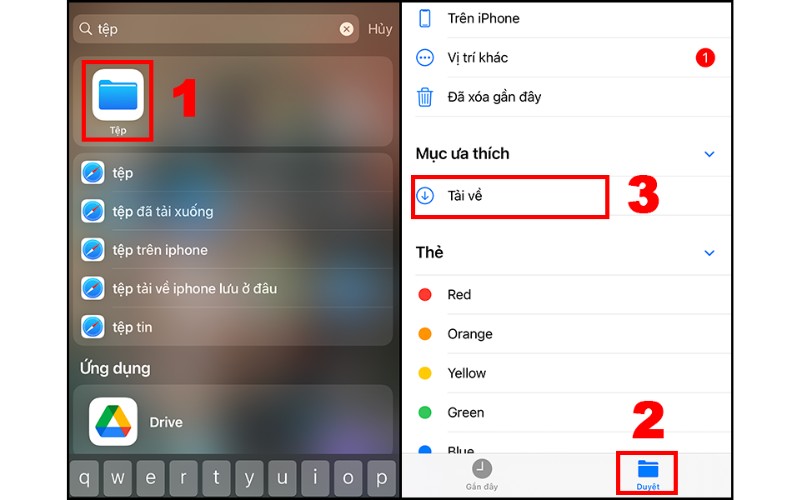
Bước 2: Bạn chọn video vừa tải => Nhấn vào biểu tượng chia sẻ => chọn Lưu video.